Slik setter du opp Windows 10-oppstart slik at datamaskinen ikke bremser
Miscellanea / / June 06, 2021
Deaktiver unødvendige programmer for å spare PC-ressurser og nervene dine.
Det er mange grunnersom kan redusere en Windows-PC. Og en av dem er et stort antall applikasjoner i oppstartslisten. De slår på to fronter samtidig: de øker tiden for første oppstart av datamaskinen, og verre, forbruker minne og andre ressurser, selv om du ikke bruker disse programmene.
Løsningen på dette problemet er ganske enkel - studer nøye alle applikasjonene i oppstartslisten og deaktiver de du ikke trenger umiddelbart etter at du har startet PCen. Dette kan gjøres på forskjellige måter, vi vil betrakte tre av de mest populære.
1. Hvordan konfigurere Windows 10 oppstart via Oppgavebehandling
I tillegg til ressursovervåking har systemverktøyet mange andre funksjoner, inkludert oppstartadministrasjon. Start Oppgavebehandling med hurtigtasten Ctrl + Shift + Esc. Eller høyreklikk på Start-menyen og velg ønsket element fra listen.
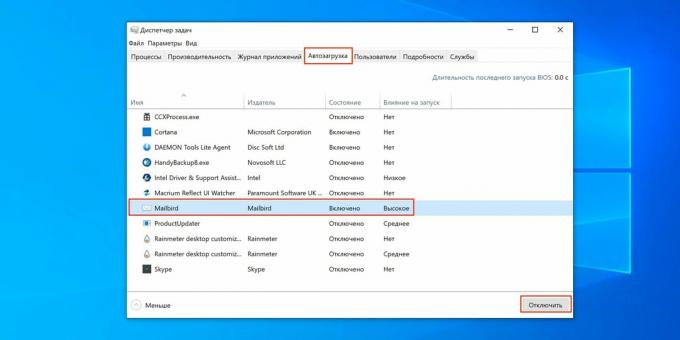
Bytt til oppstartsfanen og se applikasjonene og prosessene som er samlet der. For å deaktivere unødvendig, velg et element i listen og klikk på "Deaktiver" -knappen i nedre høyre hjørne. Kolonnen "Impact on launch" vil også være med på å ta en beslutning, som viser hvor mye ressurser programmet bruker ved oppstart.
2. Hvordan konfigurere Windows 10 oppstart via Alternativer-menyen
Åpne menyen "Start" → "Innstillinger" (tannhjulikon) og velg "Programmer". Bytt i sidemenyen til "Oppstart" -delen og gå gjennom autorun-liste.
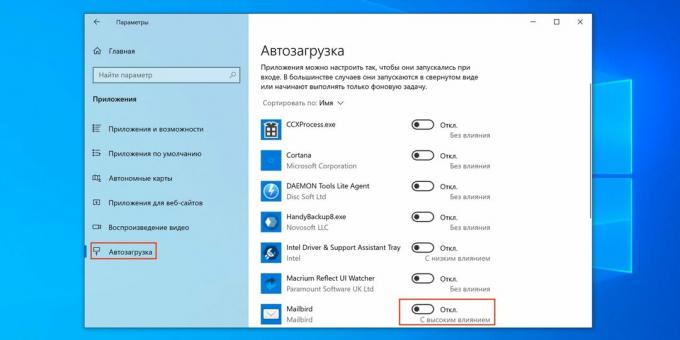
Gå til "Av" -posisjonen. veksle brytere for alle applikasjoner og prosesser du ikke trenger umiddelbart etter at du har slått på datamaskinen. Under bryteren vil det også være tips som indikerer graden av ressursforbruk.
3. Slik konfigurerer du oppstart av Windows 10 via appinnstillinger
Hvis du helt sikkert vet hvilket program som overbelaster datamaskinen ved oppstart, kan du deaktivere autorun direkte i innstillingene. Som regel er dette alternativet til stede i alle applikasjoner.
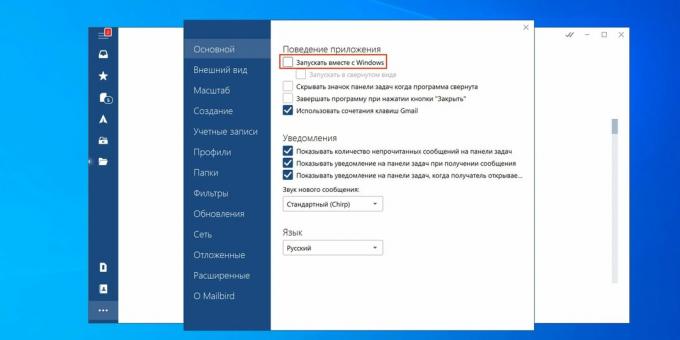
Åpne ønsket program og gå til innstillinger. Se etter varen "Kjør med Windows", "Last ved systemoppstart" eller et annet med lignende navn der. Deaktiver autolading ved å fjerne merket for eller slå av vippebryteren.
Les også💻👨💻👩💻
- Slik deaktiverer du brannmur på Windows
- 10 tips for å øke hastigheten på Windows 10
- 12 Windows 10-programmer du bør avinstallere akkurat nå
- 9 feil når du installerer Windows 10 og hvordan du løser dem
- Slik installerer du drivere på Windows 10

